Empfinden Sie die traditionelle Durchführung von Online-Meetings als überholt?
Viele Anwendungen für Online-Meetings bieten nicht genügend Funktionen für ein reibungsloses Erlebnis, insbesondere wenn Sie eine normale Videoanruf-App dafür nutzen.
Heutzutage beschränken sich Online-Meetings oft auf Videoanrufe und einfache Interaktionen, was nicht die effektivste Methode ist, sie abzuhalten.
Es sollte mehr geben, etwas, das die Teilnehmer fesselt, sie auf das Wesentliche fokussiert und es ermöglicht, auf Besprechungsprotokolle zurückzublicken, um alle wertvollen Informationen zu gewinnen.
Dieser Sinneswandel kam, als ich auf Otter stieß, eine Lösung, die die Art und Weise, wie Sie Online-Meetings führen, verändert. Sie gestaltet den gesamten Prozess angenehm und reibungslos, sodass Sie nicht viel tun müssen und dennoch mit Hilfe der leistungsstarken Funktionen mehr aus Ihren Online-Meetings herausholen können.
Wenn Sie neugierig sind, erfahren Sie in diesem Artikel mehr darüber.
Herausforderungen bei Online-Meetings
Die meisten Tools, die wir für die Durchführung von Online-Meetings verwenden, sind in ihren Möglichkeiten oft begrenzt.
Diese Einschränkungen sollten diskutiert werden, um festzustellen, welche Bereiche der von uns verwendeten Tools oder der Art und Weise, wie wir diese Tools nutzen, verbessert werden müssen. Beachten Sie, dass nicht jede Software diese Einschränkungen aufweist, sodass dies von Tool zu Tool variieren kann.
Im Folgenden sind einige der üblichen Herausforderungen aufgeführt, denen Sie bei der Durchführung eines Online-Meetings begegnen können:
Zeitlimit für jedes Meeting
Oftmals befinden Sie sich mitten in einer wichtigen Besprechung und stellen fest, dass die Zeit abläuft, besonders wenn Sie den kostenlosen Plan dieser Lösung nutzen. Das kann Ihre Arbeit unterbrechen, und das sollte niemals passieren, egal ob es sich um geschäftliche oder akademische Zwecke handelt.
Geringe Beteiligung der Teilnehmer
Haben Sie jemals ein Meeting gestartet und festgestellt, dass sich die meisten Teilnehmer nicht einbringen und keinen Mehrwert schaffen? Es ist möglicherweise nicht ganz deren Schuld, da das Problem in der Art und Weise liegen könnte, wie das Meeting durchgeführt wird.
Außerdem verfügt die von Ihnen verwendete Software möglicherweise nicht über die richtigen Kollaborationswerkzeuge, um alle einzubinden.
Keine Möglichkeit zur Transkription von Meetings
In jedem Meeting, das Sie leiten, gibt es immer wieder Themen, auf die es sich lohnt, zurückzublicken, um ihren Wert vollständig zu erfassen. Die Transkription von Meetings hilft Ihnen dabei, aber wenn Ihre Meeting-Software keine solche Funktion hat, ist das eine weitere Herausforderung.
Kein Dateiaustausch zwischen den Besprechungen
Es ist üblich, Dateien während eines Meetings auszutauschen, um Referenzen zu geben oder etwas ausführlicher zu erklären. Es ist zwar erfreulich, dass viele Online-Meeting-Software dies ermöglichen, aber es besteht auch die Möglichkeit, dass die von Ihnen verwendete Software diese Funktion nicht bietet.
Sehen wir uns nun an, wie wir diese Herausforderungen meistern können.
Wie Otter diese Herausforderungen löst
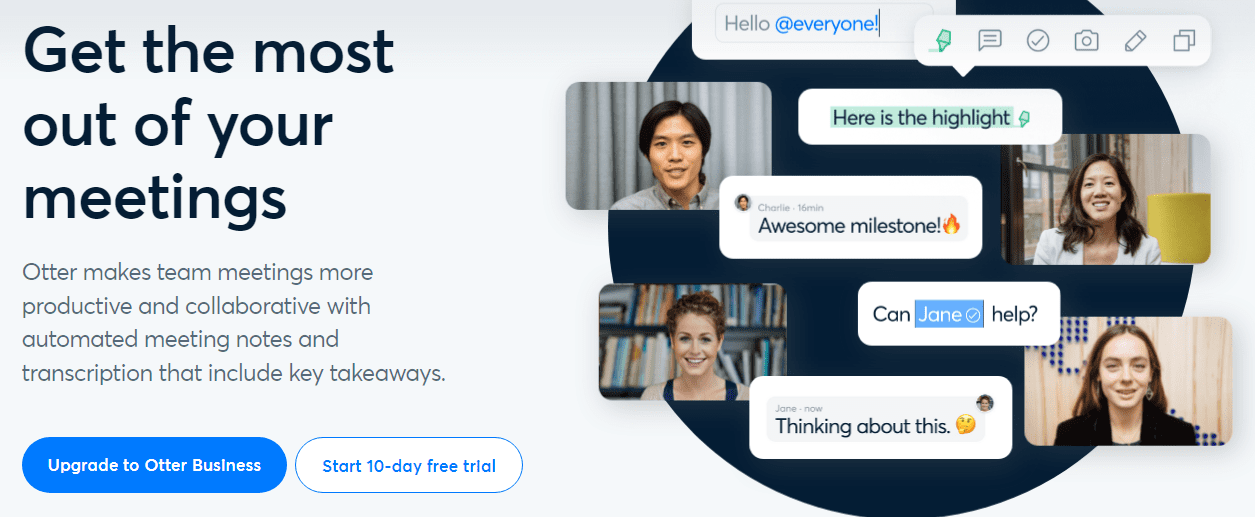
Otter bietet viele Lösungen für einfache und komplexe Probleme, die bei Online-Meetings auftreten können. Bezogen auf die oben genannten Herausforderungen bietet dieses Tool beispielsweise folgende Lösungen:
Mehr erreichen in kürzerer Zeit
Die Verwendung von Otter ist kein Problem, selbst wenn Ihre Software nur 40 Minuten Live-Meeting pro Tag zulässt. Der Grund dafür ist, dass Otter über viele Produktivitätstools verfügt, die selbst 40 Minuten wie viel Zeit erscheinen lassen. Sie können mit weniger Zeitaufwand mehr erreichen.
Erhöhte Beteiligung für alle Beteiligten
Sie können ihre Engagement-Funktionen nutzen, um sich selbst und alle Teilnehmer des Meetings während der gesamten Sitzung zu beschäftigen. Zum Beispiel zeichnet Otter automatisch auf und macht sich Notizen für alle.
Außerdem können Sie im Takeaways-Bedienfeld Notizen, Kommentare und Markierungen hinzufügen und verschiedene andere Aktionen durchführen.
Protokollierung von Meetings in Echtzeit
Vergessen Sie die Einstellung eines separaten Protokollführers, wenn Sie Otter verwenden, da diese Lösung alles, was im Meeting gesagt wird, in Echtzeit transkribiert. Sehen Sie, wie einfach das ist:
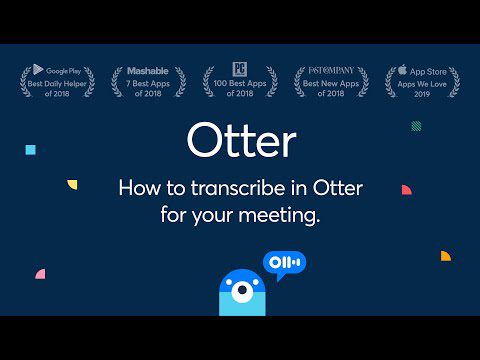
Sie verpassen keine aufschlussreichen Themen mehr, denn jetzt können Sie sich die Transkription jederzeit ansehen.
Dateifreigabe während Live-Meetings
Sparen Sie sich die Energie und teilen Sie Dateien, anstatt komplizierte Themen zu erklären. Sie müssen die Referenzen nicht mehr beschreiben oder aufwändig vorgehen, um den Teilnehmern bestimmte Dokumente zu zeigen. Mit Otter können Sie Dateien mit einem einzigen Klick in der Lösung selbst ablegen.
Lassen Sie uns darüber hinaus mehr über die Angebote und Funktionen von Otter erfahren.
Eigenschaften von Otter
Otter ist mehr als nur eine KI-Transkriptionslösung, die intelligente und vielseitige Texttranskripte Ihrer Meetings bietet. Sie kann noch viel mehr.
Ob Sie ein Geschäftsprofi sind, der sich vielen Besprechungen widmet, oder ein Student, der an Kursen und Präsentationen teilnimmt, diese Lösung ist perfekt für Sie. Sie wird Ihnen täglich unzählige Male Zeit und Energie sparen.
Hier sind einige der Hauptfunktionen von Otter:
Kalenderintegration
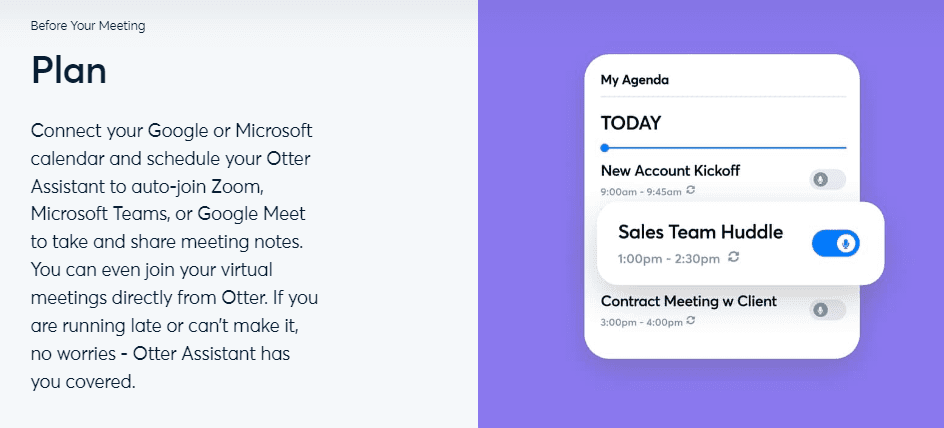
Das Dashboard von Otter macht es einfach, alle Funktionen zu überblicken. Beginnend mit der Kalenderintegration wird Ihnen empfohlen, Ihr Konto mit Google Kalender zu verbinden, sobald Sie sich registrieren und anmelden.
Derzeit unterstützt es Google Kalender, Microsoft Kalender und iOS Kalender.
Bilden einer Gruppe/eines Teams
Mit Otter können Sie Ihre Kontakte einladen oder sie direkt von Google oder Microsoft synchronisieren, um sich Ihnen auf dieser Plattform anzuschließen. Sobald sie dabei sind, können Sie sie über das Dashboard erreichen und eine Gruppe mit allen Mitgliedern bilden oder ihnen einzeln eine Nachricht senden.
Gruppen sind eine großartige Funktion für die Zusammenarbeit. Damit können Sie Notizen und Transkripte freigeben, bearbeiten und überprüfen. Es ist auch hilfreich, sich vor einem Meeting zu treffen, um bei Bedarf bestimmte Punkte zu besprechen.
Live-Transkription
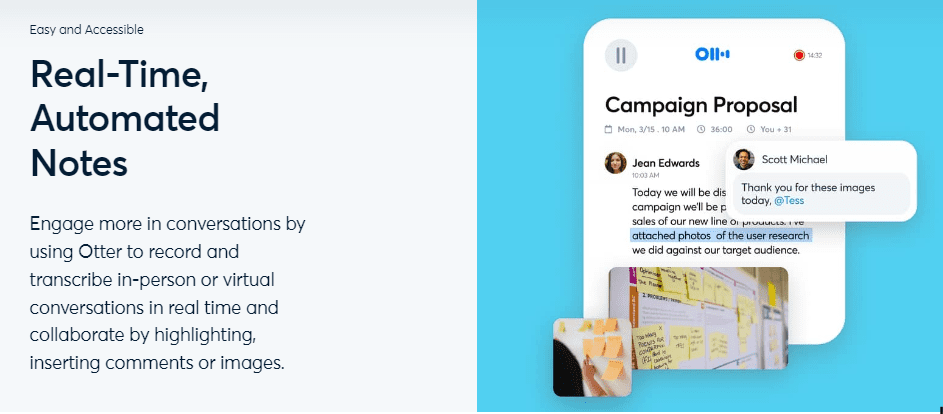
Wenn Sie auf die blaue Aufnahmetaste klicken, werden Sie zur Live-Transkriptionsseite weitergeleitet, auf der das Tool Sprache automatisch über KI, die LIVE ist, in Text umwandelt. Sie können die Aufnahmetaste aktiviert lassen und zu anderen Dashboard-Seiten navigieren, ohne den Vorgang zu unterbrechen.
Wenn Sie fertig sind, können Sie zur Seite zurückkehren und die Aufzeichnung jederzeit stoppen. Abgesehen von virtuellen Meetings können Sie auch persönliche Meetings aufzeichnen, indem Sie die Aufnahmeoption aktiviert lassen und alles Gesagte transkribieren lassen.
Sie können Otter in Videoanruf-Apps wie Zoom und Google Meet integrieren.
Hochgeladene Dateien
Mit dieser Lösung können Sie Dateien von Ihrem Gerät hochladen, um sie zu transkribieren. Sie können fast jede Audio- oder Videodatei hochladen und das Transkriptionsergebnis in wenigen Minuten erhalten.
Dies ist nützlich, wenn Sie bereits ein Meeting oder eine Präsentation in Audio-/Videoform haben und eine Textversion davon benötigen.
Preismodelle von Otter
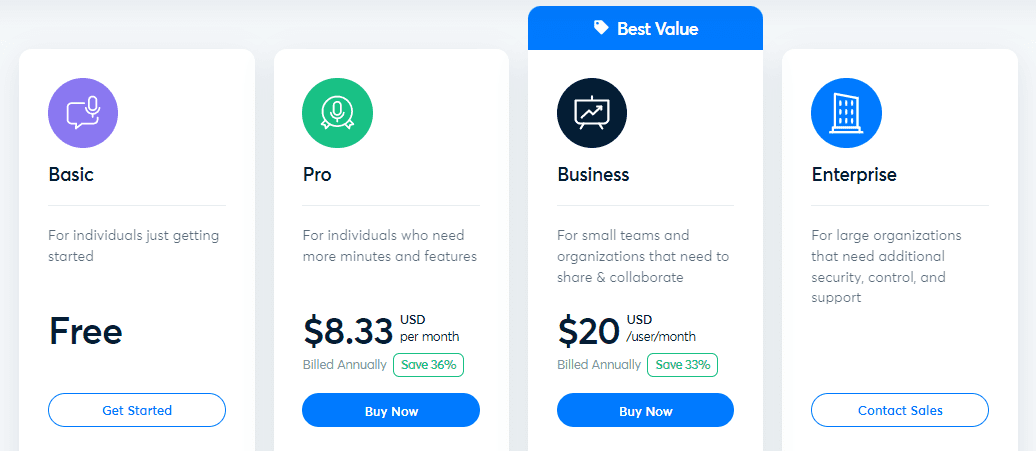
Otter ermöglicht es Ihnen, kostenlos mit dem ersten Plan zu beginnen, aber natürlich gibt es Einschränkungen, was Sie damit tun können. Sie können sich einige kostenpflichtige Pläne ansehen, um weitere Funktionen freizuschalten.
Basisplan
Sie können den Basisplan von Otter absolut kostenlos nutzen, was perfekt ist, wenn Sie gerade erst anfangen und eine gute Vorstellung von dem Tool bekommen möchten. Folgendes erhalten Sie in diesem kostenlosen Plan:
Pro-Plan
Der Pro-Plan ist ein Schritt weiter als der Basisplan und eröffnet weitere Funktionen, die Sie für 8,33 $/Monat nutzen können. Zum Beispiel erhalten Sie alle Funktionen, die im Basisplan enthalten sind, + diese hier:
- Importieren Sie vorab aufgezeichnete Dateien
- Fügen Sie benutzerdefiniertes Vokabular hinzu und verwenden Sie es
- Führen Sie eine erweiterte Suche und einen Export durch
- Erhalten Sie eine eingeschränkte Testversion von Otter Assistant für Zoom, Google Meet und Microsoft Teams
Geschäftsplan
Der Geschäftsplan ist am besten für kleine Teams und Organisationen geeignet, die als Team zusammenarbeiten und ihre Arbeit am produktivsten erledigen möchten. In diesem Plan erhalten Sie alles, was der Pro-Plan bietet, + die folgenden Funktionen:
- Die Vollversion von Otter Assistant für Zoom, Google Meet und Microsoft Teams
- Verschiedene Werkzeuge und Funktionen für die Teamzusammenarbeit
- Priorisierter Support auf Anfrage
- Gliederungszusammenfassung (die sich derzeit in der BETA-Phase befindet)
Unternehmensplan
Der letzte Plan ist der Unternehmensplan, der am besten für große Organisationen geeignet ist, die mehr Kontrolle über ihre Möglichkeiten und höhere Sicherheitsstandards benötigen. Der Preis für diesen Plan kann nur durch direkte Kontaktaufnahme ermittelt werden; so können sie Ihnen hinsichtlich des Plans besser behilflich sein.
Die Funktionen umfassen alles, was der Businessplan bietet, + diese zusätzlichen Funktionen:
- Einmalige Anmeldung (SSO)
- Verschiedene Zahlungsmöglichkeiten
- Unternehmensweite Bereitstellung
Sie können mehr über jeden Plan erfahren, indem Sie die Preisseite besuchen. Jetzt ist es an der Zeit, die ersten Schritte mit Otter zu lernen.
Wie richte ich Otter ein?
Wie bereits erwähnt, ist der Einstieg in Otter kostenlos und sehr einfach. Es ist für Web, Chrome-Erweiterung, iOS und Android verfügbar. Da die Registrierung für das Webtool oder das Herunterladen der mobilen Apps sehr einfach und selbsterklärend ist, richten wir für dieses Beispiel die Google Chrome-Erweiterung ein.
Schritt 1: Klicken Sie im Menü der Startseite auf „Herunterladen“ und dann auf „Chrome-Erweiterung“.
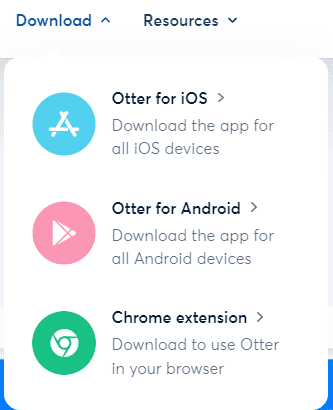
Schritt 2: Klicken Sie nach dem Öffnen des Chrome Webstores auf „Zu Chrome hinzufügen“.

Schritt 3: Sie sehen ein Popup, das die Berechtigungen der Erweiterung bestätigt. Klicken Sie auf „Erweiterung hinzufügen“, um fortzufahren.“
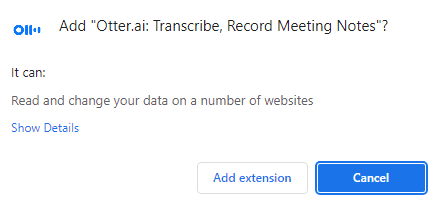
Schritt 4: Stecken Sie die Erweiterung nach der Installation oben fest.
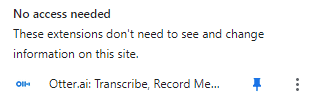
Schritt 5: Tippen Sie auf die Erweiterung, und Sie sehen eine Schaltfläche mit der Aufschrift „Google Meet öffnen“. Klicken Sie darauf.
HINWEIS: Mit der kostenlosen Version können Sie nur über die Chrome-Erweiterung eine Verbindung zu Google Meet herstellen. Wenn Sie Zoom-Meetings kostenlos transkribieren möchten, müssen Sie das Meeting-Audio auf Otter hochladen und anschließend transkribieren. Für die automatische Transkription können Sie erwägen, auf einen kostenpflichtigen Tarif umzusteigen.
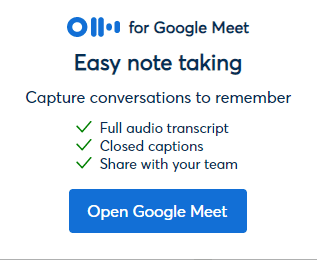
Schritt 6: Wenn Sie Google Meet öffnen, wird ein Popup angezeigt, in dem Sie aufgefordert werden, sich bei Otter anzumelden oder zu registrieren. Also, machen Sie weiter und tun Sie das, wenn Sie es noch nicht getan haben.
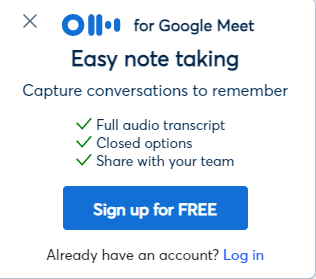
Schritt 7: Jetzt erscheint ein weiteres Popup, damit Sie mit der Aufnahme beginnen können. Sie können für weitere Einstellungen auf das Profilsymbol tippen.
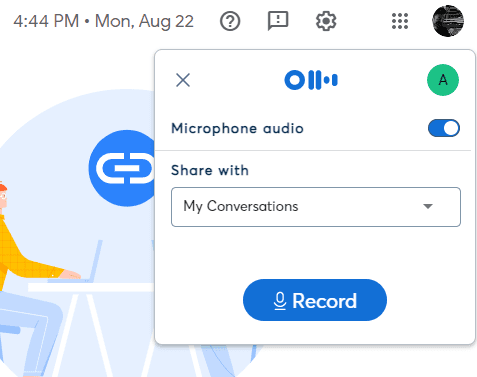
Diese einfachen Schritte ermöglichen es Ihnen, Ihre Meetings in Google Meet kostenlos mit Otter zu transkribieren.
Alternativen zu Otter
Wenn Sie der Meinung sind, dass Otter zu irgendeinem Zeitpunkt nicht die richtige Wahl für Sie ist, können Sie eine dieser erstaunlichen Alternativen ausprobieren.
Fireflies
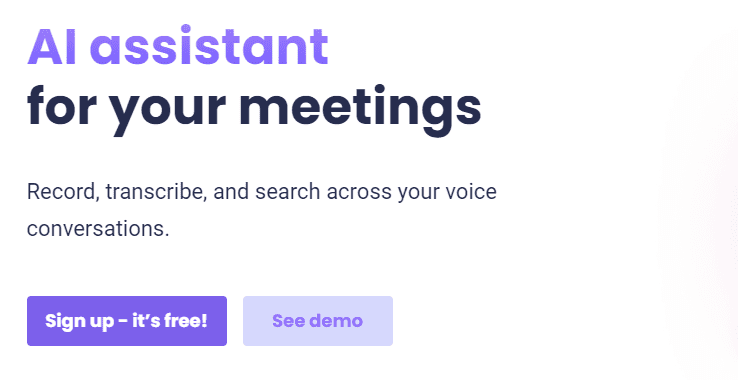
Fireflies, das von Marken wie Uber und Nike verwendet wird, ist ein großartiger KI-Assistent für Ihre Meetings. Es zeichnet Ihre Meetings automatisch auf und transkribiert sie, und Sie können Ihre Sprachgespräche nahtlos durchsuchen.
Es verfügt über viele Optionen für die Zusammenarbeit, mit denen Sie Ihr Team zusammenbringen können, um in jedem Meeting das bestmögliche Ergebnis zu erzielen.
Darüber hinaus können Sie verschiedene Apps integrieren, ihre API verwenden, um Audio und Anrufe zu verarbeiten, und vieles mehr. Zu den Integrationen gehören unter anderem Slack, Zapier, Salesforce und Hubspot.
Es ist kostenlos, mit dieser Lösung zu beginnen, aber vorher können Sie an ihrem Webinar teilnehmen, um mehr über das Potenzial des Tools zu erfahren.
Verbit
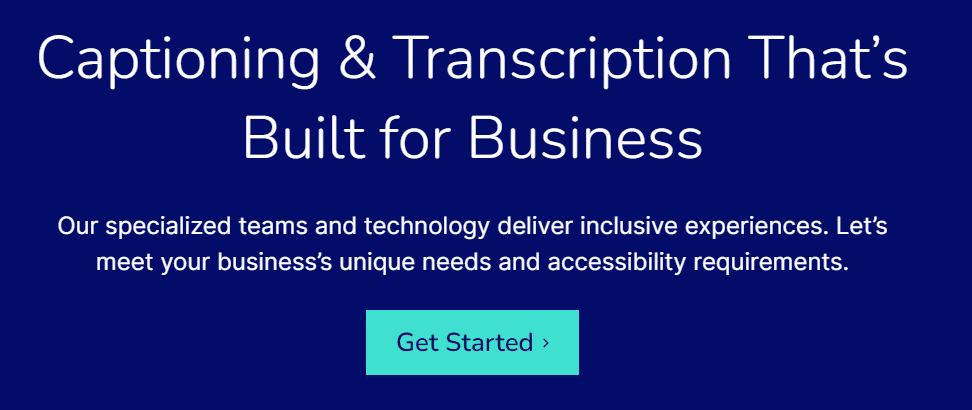
Verbit verfügt über eine Reihe von Tools, die eng mit der Transkription verbunden sind. Neben der Transkription bietet es beispielsweise Live-Untertitel, Audiobeschreibungen, Übersetzungen und Untertitel.
Darüber hinaus bietet es:
- 24/7 Kundensupport
- 35.000 menschliche Transkriptoren
- Zahlreiche nahtlose Integrationen
- Rechtliche Konformität
Dies ist nur die Spitze des Eisbergs, Sie können also damit rechnen, mehr zu entdecken, wenn Sie es ausprobieren.
Tactiq
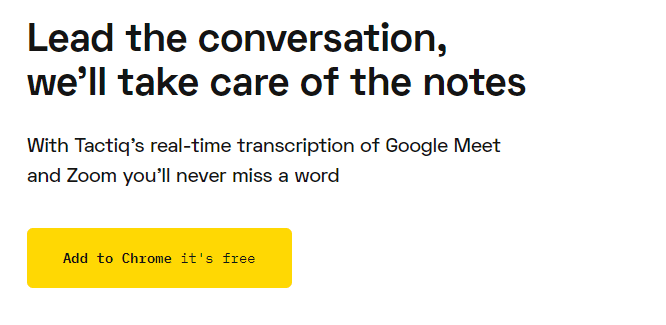
Wie das Tool bewirbt, verpassen Sie kein Wort, wenn Tactiq Ihre Google Meet- und Zoom-Meetings transkribiert. Es ist in mehreren Sprachen verfügbar und wird von namhaften Organisationen wie Shopify, Netflix und Twitter geschätzt.
Es ist ein Kraftpaket an Funktionen, aber gleichzeitig hält es die Dinge sehr benutzerfreundlich. Trotz all der großartigen Dinge, die Sie damit tun können, werden Sie sich also ziemlich schnell in der Benutzeroberfläche zurechtfinden.
Fazit
Da sich die Technologie ständig weiterentwickelt, ist es ratsam, zu versuchen, Schritt zu halten, indem man erstaunliche Innovationen nutzt. Die Transkription von Online-Meetings ist zufällig eines dieser großartigen Nebenprodukte der Technologie.
Ich hoffe, Otter wird dazu beitragen, Ihre Meetings produktiver, kollaborativer und bequemer zu gestalten. Sie können auch eine erstaunliche Online-Terminplanungssoftware ausprobieren, um Ihre Meetings zu verwalten.